Måske er det dine cookie-indstillinger, der driller - se guide nederst.
Læs evt. om indstillinger af fx kolonner her.
For at få SmartTIDs portalløsning til at fungere bedre, benytter SmartTID cookies. Eller rettere - websider er skruet sådan sammen, at man kan gemme de indstillinger en given bruger måtte have i et lille program på computeren. Disse programmer kaldes cookies. Således vil den pågældende hjemmeside næste gang åbne med samme indstillinger. Det er i hvert fald sådan SmartTID bruger cookies. I praksis betyder det, at SmartTID kan huske fx kolonneindstillinger og datointervaller, så man ikke hver gang skal filtrere for ansatte medarbejdere eller hver gang skal vælge en specifik kolonne til.
Men cookies bruges også til mange andre ting end bare indstillinger - og desværre misbruges disse også indimellem, så det nærmest bliver 'spionprogrammer', man får ind på sin computer. Derfor er der i browseren indstillinger, der kan afvise, begrænse og/eller slette cookies. Og er disse indstillinger slået til, vil man kunne opleve, at SmartTID fra gang til gang ikke kan 'huske' ens præferencer. Og man skal så her gang indstille SmartTID, som man vil have det.
Her er en guide til, hvordan man ændrer på browserens cookie-indstillinger.
Chrome
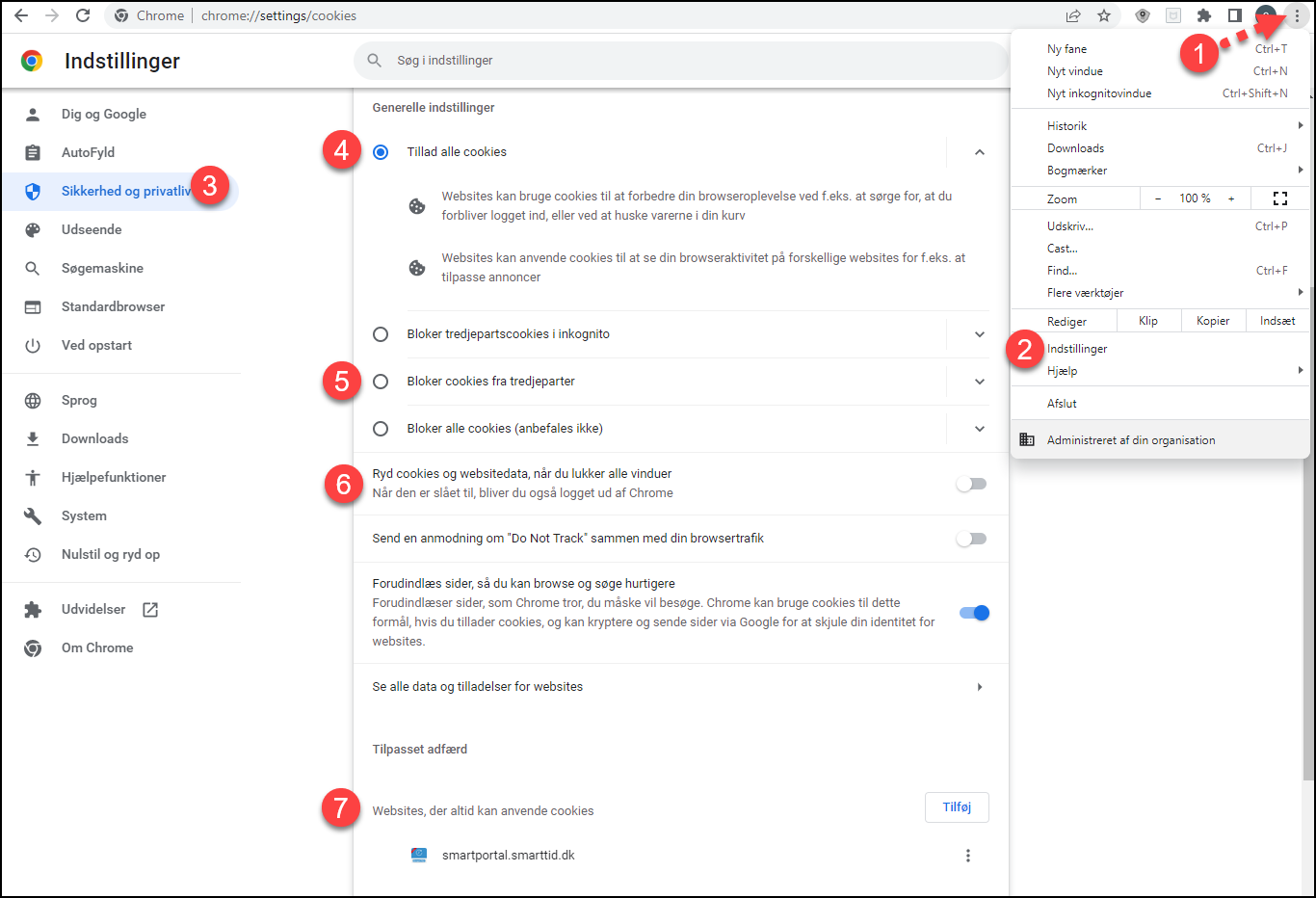
- Klik på de tre prikker øverst til højre.
- Vælg Indstillinger.
- Vælg Sikkerhed og privatliv.
- 'Tillad alle cookies' er standardindstillingen, der uden begrænsninger gør det muligt for websider at gemme alle de informationer om brugeren, der kræves for at disse kører optimalt. Men man skal være opmærksom på, at man samtidig får fx 'reklame-cookies' med. Det er smag og behag - hvis man ønsker at begrænse dette, kan man benytte indstillingen ud for 'punkt 5', 'punkt 6' og/eller 'punkt 7'.
- Hvis man blokerer cookies fra tredjeparter, giver man tilladelse til 'funktionelle' cookies. Men man udelukker samtidig fx 'reklame-cookies'. Det er således en i manges optik sikrere indstilling end blot at tillade alt.
- Mange IT-afdelinger benytter af sikkerhedsgrunde denne indstilling for at højne sikkerheden. Det medfører dog, at fx cookies til indstillinger/præferencer også slettes. Så har man det bedst med denne indstilling slået til, kan man med fordel benytte indstillingen ved 'punkt 6' - som er en undtagelse fra denne regel.
- Hvis man har rydning af cookies slået til, kan man gøre visse undtagelser - fx i forhold til sider som SmartTIDs portal, https://smartportal.smarttid.dk
Edge
Principperne for Edge er de samme som Chrome:
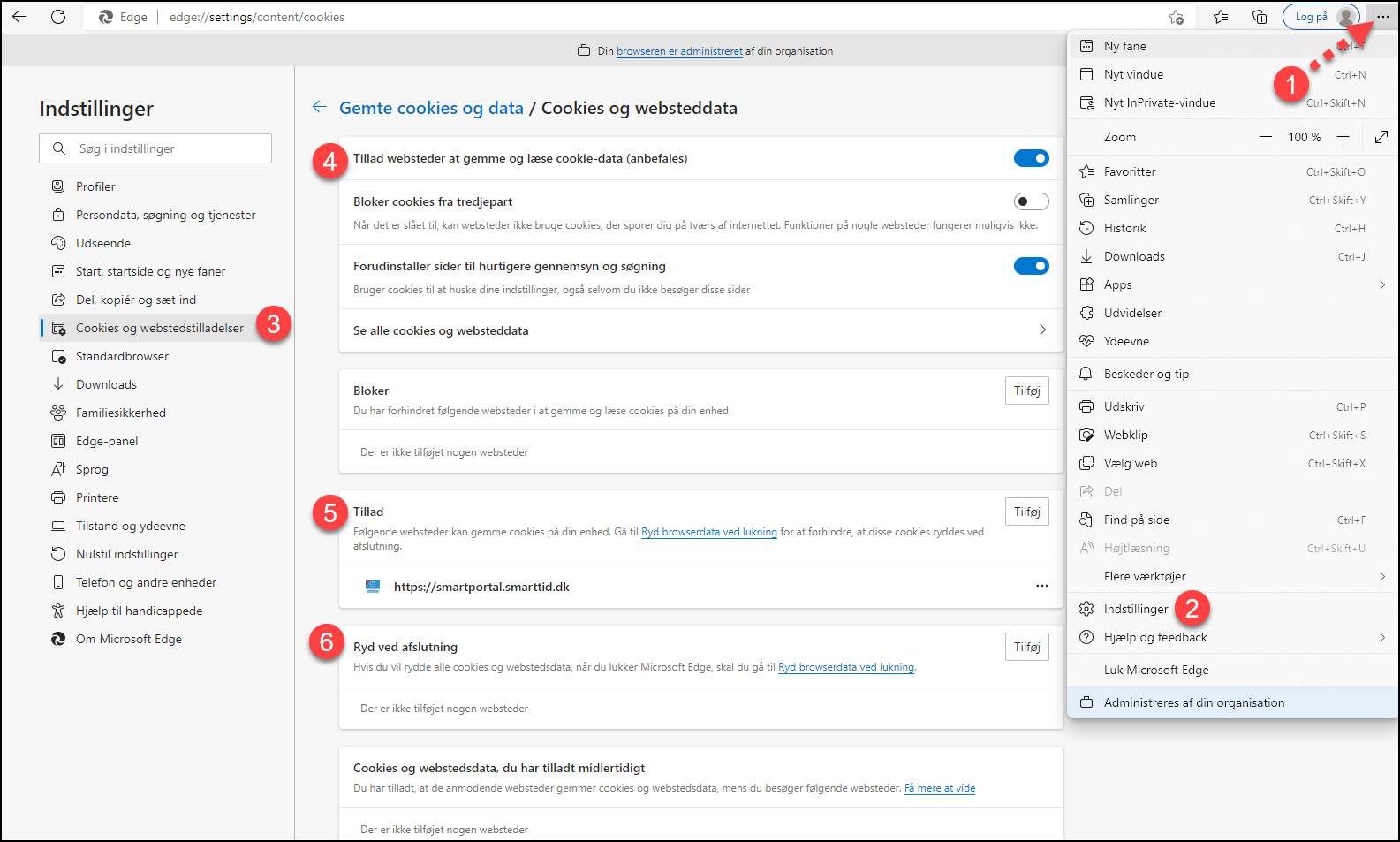
- Klik på de tre prikker øverst til højre.
- Vælg Indstillinger.
- Vælg Cookies og webstedstilladelser
- Klik på Administrer og slet cookies og webstedsdata.
- 'Tillad websteder at gemme og læse cookie-data' er standardindstillingen, der uden begrænsninger gør det muligt for websider at gemme alle de informationer om brugeren, der kræves for at disse kører optimalt. Men man skal være opmærksom på, at man samtidig får fx 'reklame-cookies' med. Det er smag og behag - hvis man ønsker at begrænse dette, kan man benytte indstillingen 'Bloker cookies for tredjepart', så man på den ene side giver tilladelse til 'funktionelle' cookies. Men på den anden side udelukker man samtidig fx 'reklame-cookies'. Det er således en i manges optik sikrere indstilling end blot at tillade alt.
- Man kan også sikre, at udvalgte websites kan benytte cookies. Det er især hensigtsmæssigt, hvis man har rydning af cookies slået til (punkt 6). I dette tilfælde er cookies tilladt for SmartTIDs portal, https://smartportal.smarttid.dk.
- Mange IT-afdelinger benytter af sikkerhedsgrunde denne indstilling for at højne sikkerheden. Det medfører dog, at fx cookies til indstillinger/præferencer også slettes. Så har man det bedst med denne indstilling slået til, kan man med fordel benytte indstillingen ved 'punkt 5' - som er en undtagelse fra denne regel.
26-10-2022 CB
